관리자 권한은 사용자가 Windows 11을 확장하거나 Windows 11에서 주요 개인 정보 설정을 변경하는 동안 필요한 것입니다. 기본적으로 시스템 수준을 변경하려면 명령줄 도구, 프로그램, 유틸리티 및 기타 소프트웨어에 대한 관리자 권한이 필요합니다. Windows 11에서 항상 관리자로 앱을 실행하는 방법에 대해 알아보겠습니다.
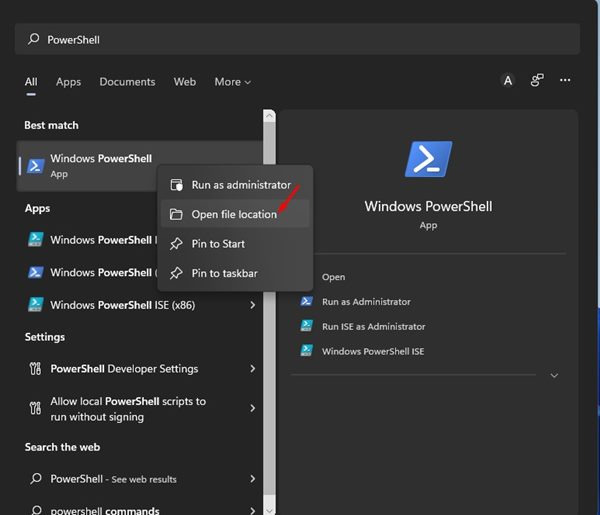
1. Advanced Properties를 수정하여 관리자 권한으로 앱을 실행
Windows 11에서 항상 관리자로 앱을 실행하려면 프로그램의 고급 속성에 액세스하고 변경해야 합니다. 기본적으로 관리자 액세스 권한을 부여하려는 모든 프로그램에 대해 이 작업을 수행해야 합니다. 방법은 다음과 같습니다.
1. Windows 키를 누르고 항상 관리자 권한으로 실행할 프로그램 이름을 입력합니다. 예를 들어 "명령 프롬프트"를 입력했습니다. 이제 오른쪽 창에서 "파일 위치 열기"를 클릭하십시오.

2. 바로 가기를 마우스 오른쪽 버튼으로 클릭하고 "속성"을 엽니다.

3. 이제 "바로 가기" 탭에서 "고급"을 클릭합니다.
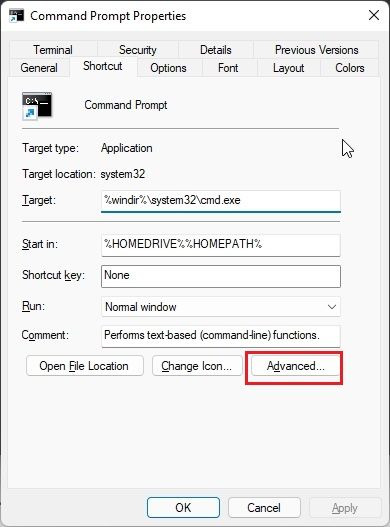
4. "관리자 권한으로 실행" 확인란을 활성화하고 "확인"을 클릭합니다. 이렇게 하면 명령 프롬프트(또는 선택한 프로그램)가 항상 관리자 권한으로 열립니다.
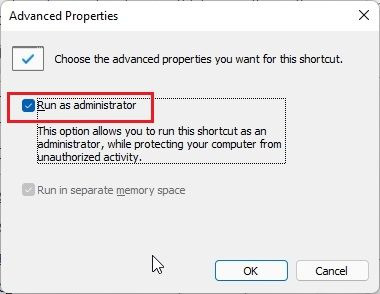
5. Windows 11에서 기본적으로 관리자 권한으로 실행하려는 모든 앱에 대해 이 프로세스를 반복합니다.
2. 키보드 단축키를 사용하여 관리자로 앱 실행
모든 프로그램의 고급 속성을 수정하고 싶지 않다면 관리자 권한으로 프로그램을 빠르게 열 수 있는 멋진 Windows 11 키보드 단축키가 있습니다.
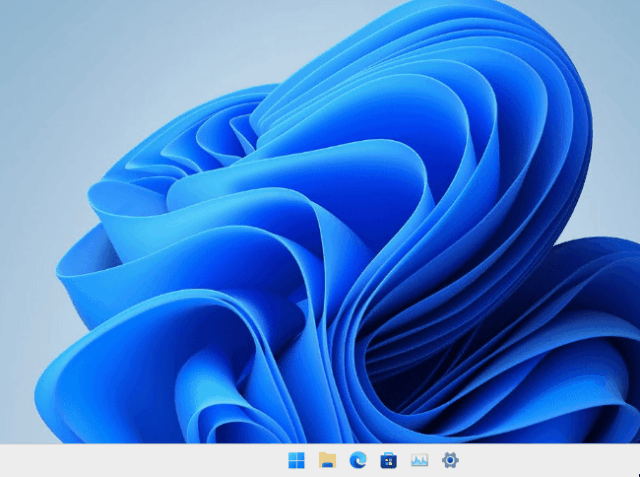
키보드에서 "Ctrl + Shift"를 누르고 작업 표시줄 또는 시작 메뉴에서 실행하려는 프로그램을 클릭합니다. 이 단축키는 앱이 관리자 액세스로 시작되도록 합니다. "Ctrl + Shift + Enter"를 눌러 실행 창에서 프로그램을 열 수도 있습니다.
3. 호환 모드에서 관리자 권한으로 앱 실행
호환 모드를 사용하면 Windows 11 및 10에서 훨씬 오래된 앱을 실행할 수 있지만 이 모드의 또 다른 유틸리티가 있습니다. 항상 관리자 권한으로 프로그램을 열 수 있습니다. 이는 설치가 필요하지 않고 바로 가기가 제공되지 않는 독립 실행형 앱에 유용할 수 있습니다.
1. 프로그램을 마우스 오른쪽 버튼으로 클릭하고 "속성"을 엽니다.

2. 그런 다음 "호환성" 탭으로 전환합니다. 여기에서 "이 프로그램을 관리자 권한으로 실행" 확인란을 활성화합니다. 이제 확인을 클릭하면 완료됩니다. 이제부터 프로그램은 항상 Windows 11에서 관리자로 실행됩니다.

4. 항상 관리자 권한으로 PowerShell 열기
PowerShell은 사람들이 Windows 11에서 관리자로 자주 여는 앱 중 하나입니다. PowerShell을 사용하는 경우 다양한 사용자 지정 기능도 지원하므로 Windows Terminal Preview를 통해 여는 것이 좋습니다.
관리자 권한으로 Powershell을 열기 위해 중요한 설정을 전환하는 방법은 다음과 같습니다.
1. Windows 키를 누르고 "터미널"을 입력합니다. 열려면 클릭하십시오.

2. 아래쪽 화살표 아이콘을 클릭하고 "설정"을 엽니다.

3. 왼쪽 사이드바에서 "Windows PowerShell" 탭으로 이동하고 오른쪽 창에서 "이 프로필을 관리자 권한으로 실행" 토글을 활성화합니다.

4. "저장"을 클릭하면 완료됩니다. 이제 Windows 터미널에서 PowerShell을 열 때마다 Windows 11에서 관리자 권한으로 열립니다.

'OS > 윈도우' 카테고리의 다른 글
| 윈도우11 디스크오류 복구하는 방법 (0) | 2024.11.15 |
|---|---|
| 윈도우11 기본 다운로드 위치를 변경하는 방법 (0) | 2024.11.15 |
| 윈도우11 여러개 파일 이름을 동시에 변경하는 방법 (0) | 2024.11.14 |
| 윈도우11 와이파이 비밀번호 확인하는 방법 (0) | 2024.11.13 |
| 윈도우11 파일 확장자 표시하는 방법 (0) | 2024.11.13 |